
Papírtípus kezelés beállítás
A gyakran használt papírtípusok, például az <Egyedi típus> részletes adatai bejegyezheti és szerkesztheti.
Új papírtípus bejegyzéséhez először kettőzze meg az új típushoz leginkább hasonló papírtípust, hogy másolat készüljön az összes belső használati paraméterről. Ez az eljárás lemásolja a megfelelő beállításokat a régi saját papír adataiból az új papírtípushoz.
Javíthatja a nyomtatási minőséget és az elakadást a saját papír jellemzőinek szerkesztésével.

|
|
Egyedi papírtípusok bejegyzéséhez és a bejegyzett egyedi papírtípusok beállításainak megváltoztatásához rendszergazdaként kell bejelentkezni. Bejelentkezés a készülékre
Az egyedi papírtípus bejegyzésekor a papírforrást nem lehet megadni. A papírforrás bejegyzésével kapcsolatos további információkért lásd: Papírfiókba helyezett papír méretének és típusának megadása.
A bejegyzett egyedi papírtípusok adatait importálni/exportálni is lehet, így másik Canon készülékkel is megoszthatja őket. Önálló beállítások importálása/exportálása
|
Gyakran használt papírtípusok bejegyzése
1
Válassza a  (Beáll./Bejegyzés) lehetőséget.
(Beáll./Bejegyzés) lehetőséget.
 (Beáll./Bejegyzés) lehetőséget.
(Beáll./Bejegyzés) lehetőséget.2
Nyomja meg a <Beállítások>  <Papír beállítás>
<Papír beállítás>  <Papírtípus kezelés beállítás> gombokat.
<Papírtípus kezelés beállítás> gombokat.
 <Papír beállítás>
<Papír beállítás>  <Papírtípus kezelés beállítás> gombokat.
<Papírtípus kezelés beállítás> gombokat.
3
Adja meg a beállításokat.
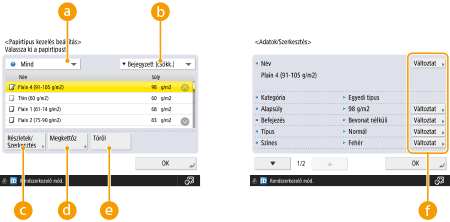
 Papírtípusok legördülő listája
Papírtípusok legördülő listája
A megjelenítendő papírtípus kiválasztását teszi lehetővé.
 Lista rendezésének alapja
Lista rendezésének alapja
A lista megjelenítési sorrendjének megváltoztatását teszi lehetővé.
 <Részletek/Szerkesztés>
<Részletek/Szerkesztés>
A kiválasztott papírtípus részleteit jeleníti meg az <Részletek/Szerkesztés> képernyőn. A kiválasztott egyedi papírtípust tudja szerkeszteni.
 <Megkettőz>
<Megkettőz>
Megkettőzi a kiválasztott papírtípust egyedi papírtípusként.
 <Töröl>
<Töröl>
Törli a kiválasztott egyedi papírtípust.
 <Változtat>
<Változtat>
Az egyedi papírtípushoz tartozó <Részletek/Szerkesztés> képernyőn jelenik meg, és a kiválasztott elem beállításainak megváltoztatását teszi lehetővé.

Szerkeszteni/törölni csak egyedi papírtípusokat lehet.
4
Válassza ki az <OK> lehetőséget.
A megadható elemek
A következő elemeket lehet megadni.
Név
Megváltoztathatja az egyedi papírtípus nevét.

|
|
Ha eltárolja a saját papírtípusra vonatkozó beállításokat, ne felejtse el megváltoztatni a nevét. Nem változtathatja meg a készülékbe programozott alap papírtípusok beállításait.
|
Alapsúly
Megváltoztathatja az egyedi papírtípus alaptömegét.

|
|
A beállított papír tényleges tömegétől eltérő adat megadása papírelakadáshoz és a képminőség romlásához vezethet.
|
Befejezés
Megváltoztathatja a bejegyzett egyedi típus befejezési beállítását.

|
|
A betöltött papírétól eltérő befejező műveleti típus kiválasztása papírelakadáshoz és a képminőség romlásához vezethet.
|
Típus
Megváltoztathatja a bejegyzett egyedi típus típusbeállítását.

|
|
A betöltött papírétól eltérő papírtípus kiválasztása papírelakadáshoz és a képminőség romlásához vezethet.
|
Színes
Megváltoztathatja az egyedi papírtípus színét.

|
|
A betöltött papírétól eltérő szín kiválasztása papírelakadáshoz és a képminőség romlásához vezethet.
|
Használ. előnyomott papírként
Állítsa ezt a módot <Be> értékűre, ha előnyomott, például fejléces papírt kíván használni (amelyre már rá van nyomtatva valamilyen embléma).

|
|
Azokat az egyedi papírtípusokat, amelyeknél <Be> értékűre van állítva a <Használ. előnyomott papírként>, a készülék az alábbi esetekben nem választja ki automatikusan.
Amikor a nyomtatáshoz használt papírtípus beállítása <Autom.>
Ha másoláskor a <Papírforrás automatikus kiválasztás> beállítása <Be>, a <Papírtípus figyelése> beállítása pedig <Ki>
|

|
|
A papír betöltésének módjai, ha a <Használ. előnyomott papírként> beállítása <Be>:
A fő egység papírfiókja: az emblémás oldallal lefelé
A fő egység papírfiókjától eltérő papírforrás: az emblémás oldallal felfelé
|
<Nyirkos környezet mód>
Ha a készülék párás környezetben található, az nyomtatáskor problémát okozhat. Ez a beállítás segíthet ezen a problémán.

|
|
Az alábbi esetekben állítsa be. A nyomatok minősége javulhat.
<Nagy páratartalom>: Akkor használja ezt a beállítást, ha magas páratartalmú környezetben használja a készüléket, és a fedettség gyenge vagy szabálytalan.
<Kis páratartalom 1>: Akkor használja ezt a beállítást, ha alacsony páratartalmú környezetben használja a készüléket, és a szöveg homályos.
<Kis páratartalom 2>: Akkor használja ezt a beállítást, ha alacsony páratartalmú környezetben használja a készüléket, és festékelkenődést tapasztal vagy a kép árnyékos részein fehér pöttyök láthatók (fehéren hagyott részek).
Ha nem szeretné használni egyik beállítást sem, a <Szabványos> lehetőséget válassza.
|
<Kim. pap. összetap megak mód>
Kétoldalas nyomtatás során a nyomtatási adat képsűrűségétől függően a papírok összetapadhatnak. Ez a beállítás segíthet ezen a problémán.

|
|
A <2. mód> jobban megakadályozza a papírok összetapadását, mint az <1. mód>, de kétoldalas nyomtatáskor a nyomtatási sebesség kisebb lesz.
|
<Papírpor miatti képhiba csökk>
Ha a papíron nagy mennyiségű papírpor található, a képek halványak vagy csíkosak lehetnek. Ez a beállítás segíthet ezen a problémán.

|
|
A <Be> érték használatakor a nyomtatási sebesség kisebb lehet.
|
<Papírtov egys beáll többc tál-n>
Kijavítja azt a papíradagolási problémát, amikor a többfunkciós tálcáról történő papíradagoláskor az adagolási sebesség lecsökken.

|
|
A <Be> érték használatakor a nyomtatási sebesség kisebb lehet.
|
<Vékony papír hullám csökk>
Ez a beállítás csökkenti a vékony papírra történő nyomtatáskor előforduló hullámosodást és felpöndörödést.

|
|
A <Be> érték használatakor a nyomat halványabb lehet.
|
<Vékony/Norm papír ránc csökk>
Hullámosodás fordulhat elő Vékony, Normál 1, Normál 2 vagy Normál 3 papírra történő nyomtatáskor. Ez a beállítás segíthet ezen a problémán.

|
|
A <Be> érték használatakor a nyomtatási sebesség kisebb lehet.
|
<Boríték gyűrődéseinek simítása>
Hullámosodás fordulhat elő borítékra történő nyomtatáskor. Ez a beállítás segíthet ezen a problémán.

|
|
A <Be> érték használatakor a nyomat halványabb lehet.
|